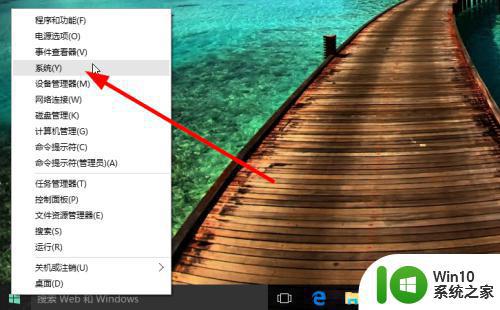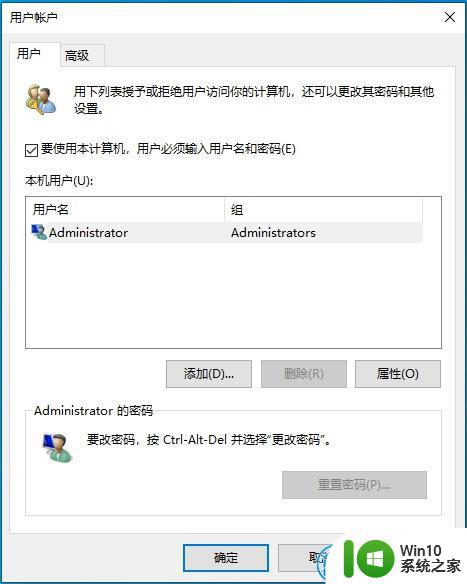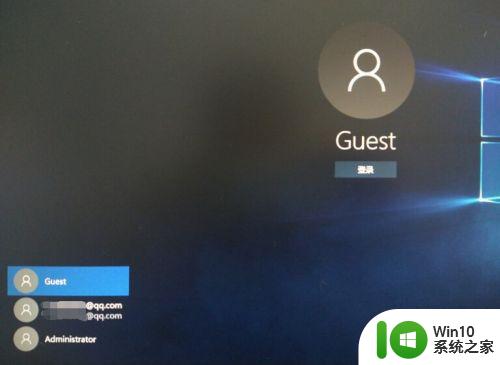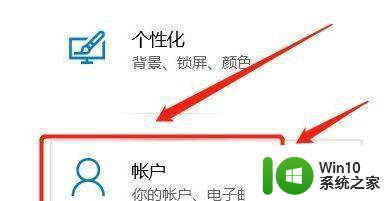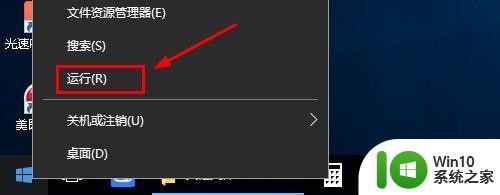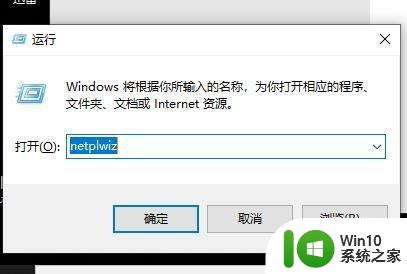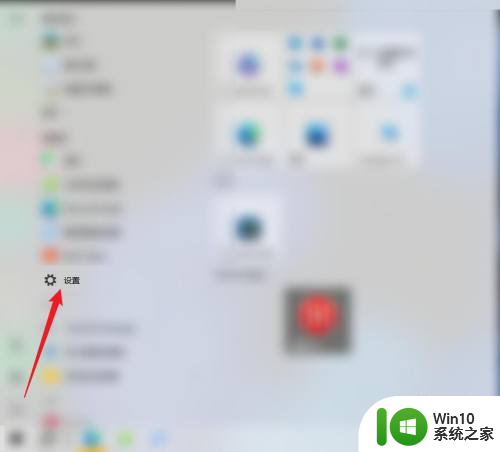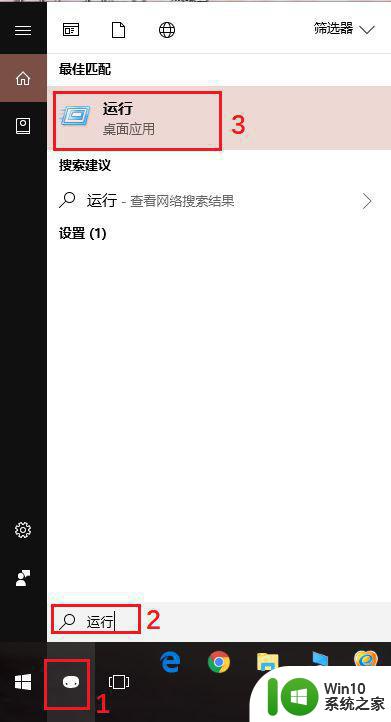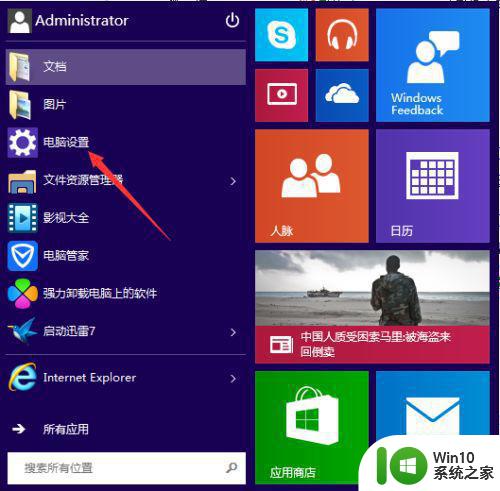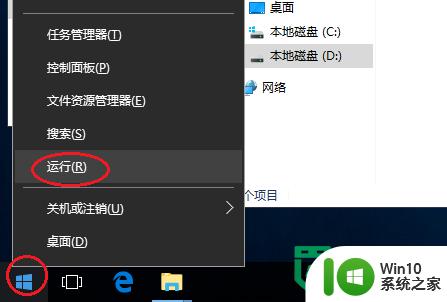Win10添加域账户的详细方法 Win10在哪里添加域账户
更新时间:2023-02-12 09:07:09作者:jiang
公司或企业为了方便管理,一般给每个员工电脑进行域账号管理,可有效增强系统安全性,减少管理成本。但很多人不知道win10系统要在哪里添加域账户,网上查找很多教程也没明白,接下去图文详解Win10添加域账户的详细步骤。
1、右键点击开始菜单,从右键菜单中选择“系统”。
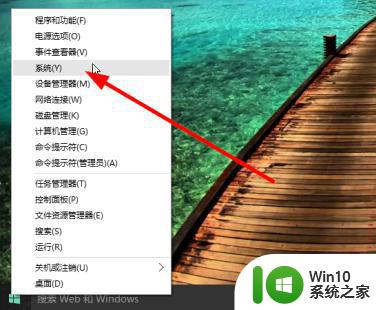
2、在系统界面,找到“更改设置按钮”。
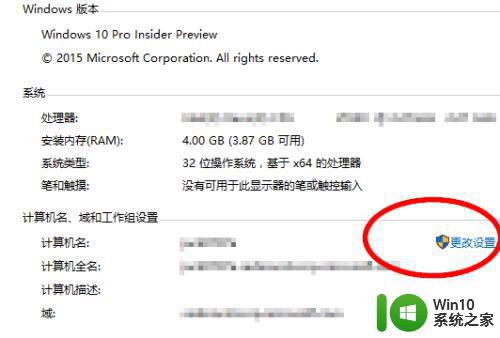
3、在弹出的窗口中继续点击“更改”按钮。
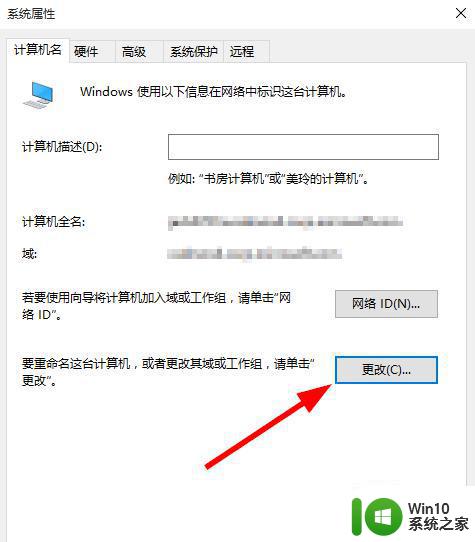
4、输入域服务器的地址(须由自己公司或组织的管理员提供),然后点击确定,一般会再弹出窗口要求输入域账号和密码,然后重新启动电脑加域生效。
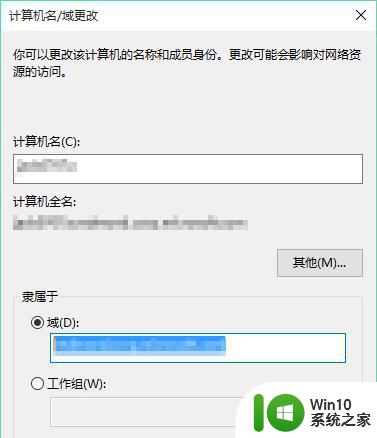
Win10系统添加域账户主要作用在企业和单位,不懂怎么给系统添加域账户的小伙伴,赶紧学习起来吧。